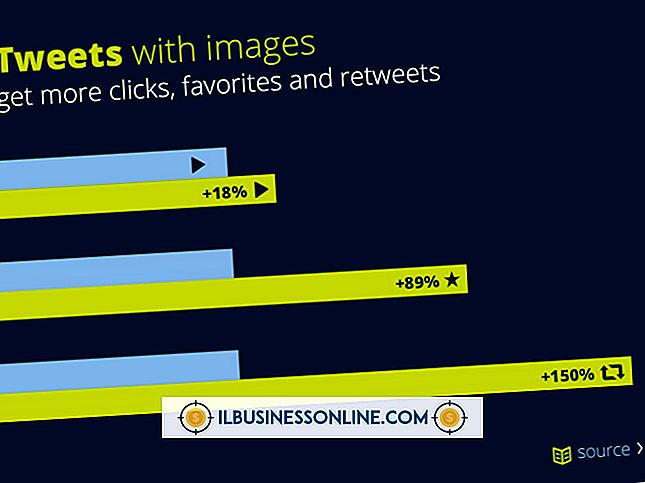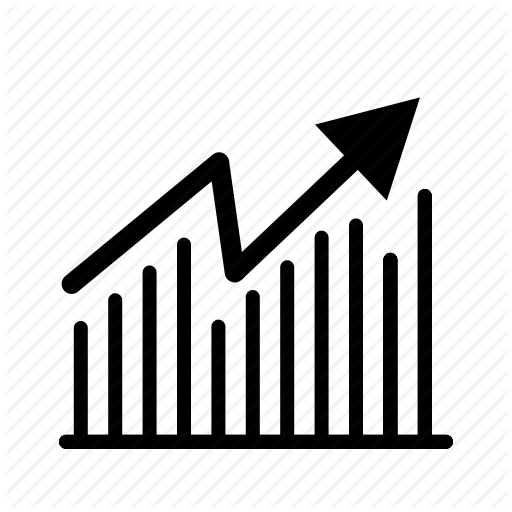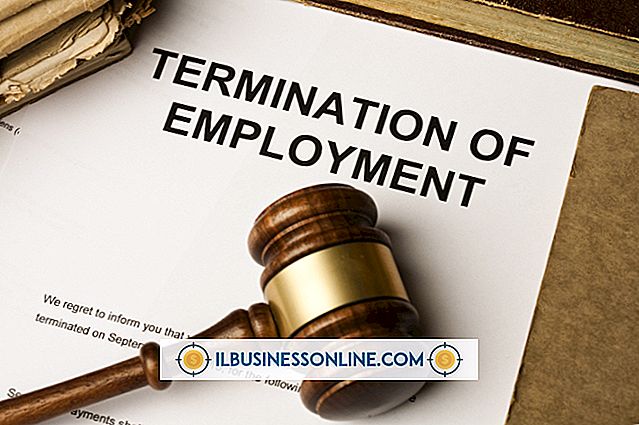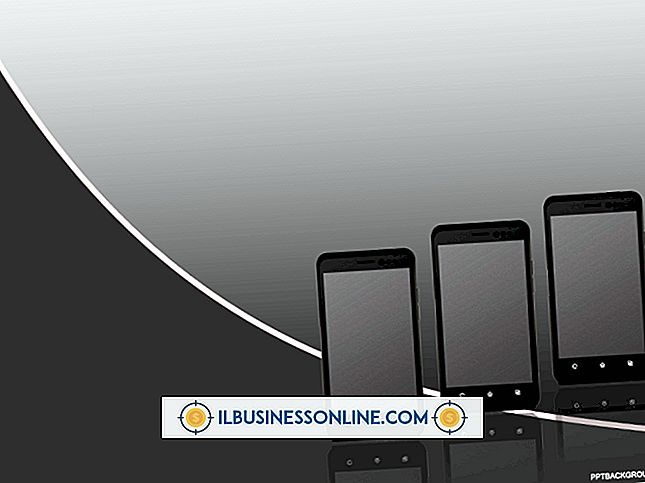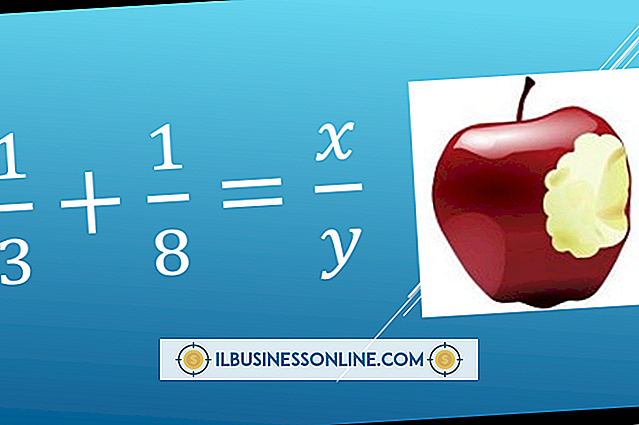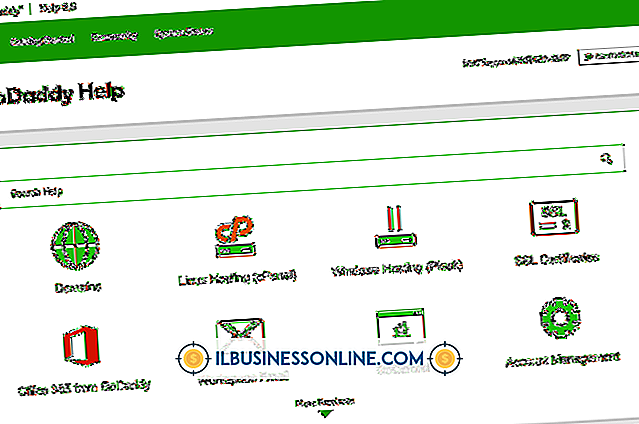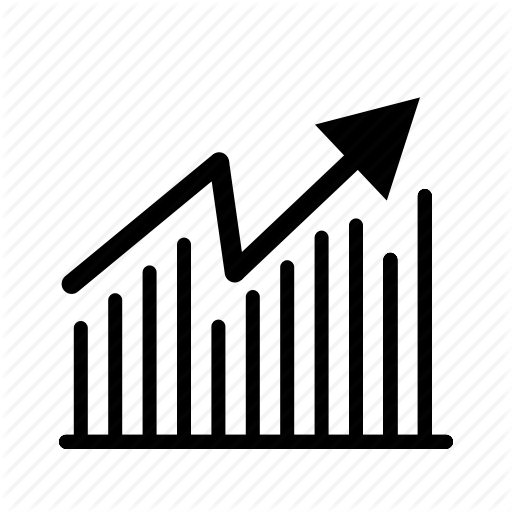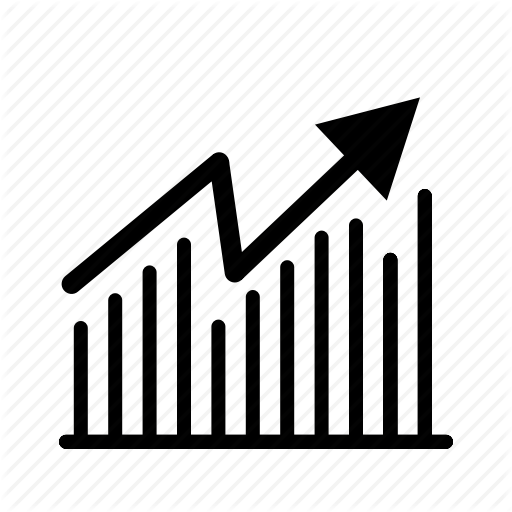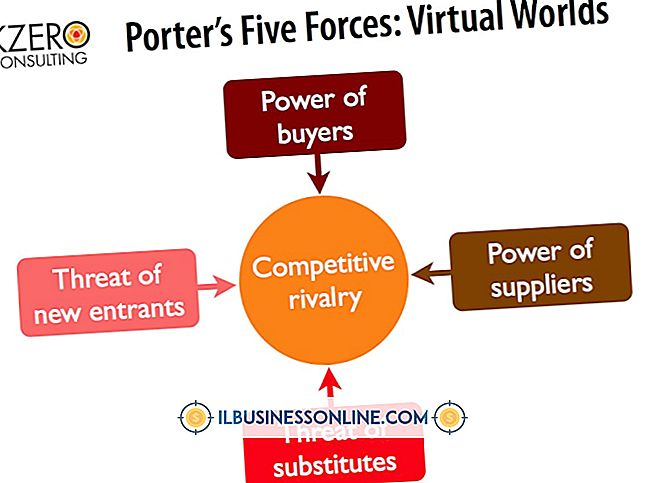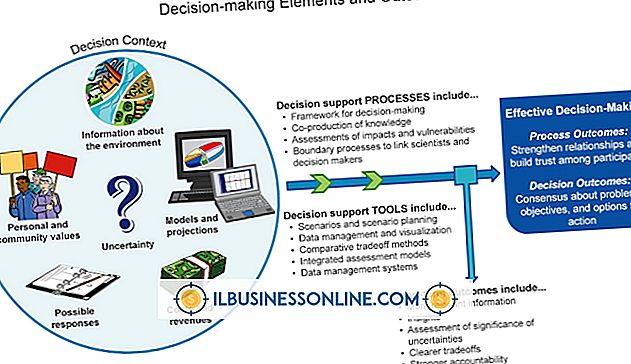Jak korzystać z Quickbooks Punkt sprzedaży w magazynie

QuickBooks Point of Sale to program, który ma pomóc małym firmom w śledzeniu sprzedaży i zapasów. Właściciele firm mogą używać programu do generowania sprzedaży produktów i natychmiastowego sprawdzenia, ile pozostało im zapasów. Program ma funkcjonować jako alternatywa tradycyjnej kasy fiskalnej i współpracuje z innymi programami księgowymi QuickBooks. Używanie programu do inwentaryzacji ma być znacznie prostsze; gdy inwentarz zostanie zalogowany do programu, wszystkie zmiany automatycznie aktualizują stan magazynowy.
1.
Otwórz punkt sprzedaży QuickBooks i wybierz "Nowa pozycja" z zakładki "Zapasy" w menu głównym. Wprowadź informacje, które chcesz uwzględnić dla pojedynczego przedmiotu dodawanego do ekwipunku. Określ dział, do którego należy element, nazwę elementu i inne odpowiednie szczegóły na jego temat, takie jak kolor, rozmiar, nazwa marki i tak dalej. Dodatkowo możesz przesłać obraz przedmiotu.
2.
Określ ilość produktu, który aktualnie masz w magazynie. Po dodaniu ilości program aktualizuje się za każdym razem, gdy sprzedajesz przedmiot. QuickBooks Point of Sale pozwala również utworzyć przypomnienie o zmianie kolejności, gdy ilość spadnie do określonego poziomu.
3.
Dodaj wszystkie informacje dotyczące ceny przedmiotu i kosztu zamówienia dla siebie. Cena przedmiotu będzie dotyczyła sprzedaży przedmiotu, a koszt zamówienia pomoże Ci śledzić zyski i straty za każdym razem, gdy będziesz musiał uzupełnić zapasy produktu. Pamiętaj, aby zapisać informacje po dodaniu każdego elementu. Nieudane zapisanie informacji może spowodować utratę wszystkiego, co zostało dodane.
4.
Kontynuuj dodawanie szczegółowych informacji o każdym elemencie magazynu. Po dodaniu wszystkich informacji o produkcie, które chcesz uwzględnić, kliknij "Lista artykułów" w zakładce "Zapasy". Umożliwi to zobaczenie wszystkich pozycji w ekwipunku i umożliwi wprowadzanie jakichkolwiek zmian.
5.
Wybierz "Raporty" z zakładki "Raporty" w menu głównym, a następnie wybierz "Przedmioty." Umożliwi to przeglądanie raportów o zapasach. Wybierz raport, który chcesz przejrzeć, i kliknij "Wyświetl raport". Możesz również dostosować daty raportowania, które chcesz wyświetlić, wybierając "Modyfikuj raporty".
Rzeczy potrzebne
- QuickBooks Punkt sprzedaży
- Elementy zapasowe do logowania do programu
Wskazówki
- Zapisz wszystkie informacje podczas dodawania. Pamiętaj o zapisaniu każdego elementu wyposażenia osobno, aby upewnić się, że nie utracisz żadnej z informacji, które dodałeś do listy zasobów.
- Jeśli chcesz zmienić kolejność elementów, kliknij "Przypomnienia", aby wyświetlić listę elementów, a następnie dwukrotnie kliknij element. (W tym miejscu pomocne mogą być przesłane zdjęcia z inwentarza.) Wybierz opcję "Wygeneruj zamówienia", aby wypełnić zamówienie, którego użyjesz do zmiany kolejności niezbędnych elementów magazynowych.